Sony ht s700rf как подключить к компьютеру
Обновлено: 04.07.2024
Продолжаем погружение в мир саундбаров, они же «звуковые панели». На этот раз у нас в руках оказалась пара весьма интересных моделей Sony, одна «продвинутее» другой. Был огромный соблазн сделать одно большое общее тестирование, но в процессе подготовки выяснилось, что достойных упоминания особенностей у устройств немало, а потому на выходе получается эпическое полотно, крайне перегруженное информацией. Потому будем знакомиться по очереди и начнем с младшей модели Sony HT-G700.
Она имеет конфигурацию 3.1: три динамика (фронтальные колонки плюс центральный канал) в саундбаре, плюс сабвуфер с беспроводным подключением. Однако благодаря технологии Vertical Surround Engine эмулируется звучание десятиканальной 7.2.1-системы, соответственно поддерживаются форматы Dolby Atmos и DTS:X. Более того, режим Immersive AE (Audio Enhancement) поможет сделать объемным простой стереозвук. Полноценную акустику саундбар, конечно, не заменит. Но даст возможность основательно «прокачать» звук телевизора и сделать его ощутимо более впечатляющим.
Поддерживается подключение посредством HDMI eARC/ARC, оптическим кабелем и по Bluetooth. Общая выходная мощность равна 400 Вт, есть возможность сквозной передачи видеосигнала 4K HDR — в общем, устройство обещает массу всего интересного. Об этом и поговорим, но начнем традиционно с кратких технических характеристик.
Технические характеристики
Комплект поставки
В комплект поставки, естественно, входят сам саундбар и сабвуфер. Устройства довольно крупные и тяжелые. Ширина саундбара чуть меньше метра — примерно как у телевизора с диагональю 50 дюймов. Сабвуфер тоже немаленький — 92×387×406 мм, да и весит 7,5 кг. Но все равно комплект намного компактнее и удобнее в размещении, чем даже не очень крупная акустика формата 5.1, не говоря уже про комплекты с еще бо́льшим числом колонок.

В комплект поставки также входят HDMI-кабель длиной 1,5 метра и два сетевых кабеля той же длины, плюс документация, которой нет на фото ниже.

Дизайн и конструкция

Передняя панель саундбара закрыта несъемной металлической сеткой, за которой виднеются три динамика и окно дисплея, размещенного там же.

Яркости экрана вполне хватает для того, чтобы он прекрасно читался из-за защитной сетки. Выглядит все это довольно интересно и оригинально, плюс вполне укладывается в концепцию «незаметного дизайна». На экране могут демонстрироваться название активного входа, громкость, задействованный режим и так далее.
Более наглядно «внутренний мир» саундбара показан на схеме от производителя: видны и динамики, и дисплей…
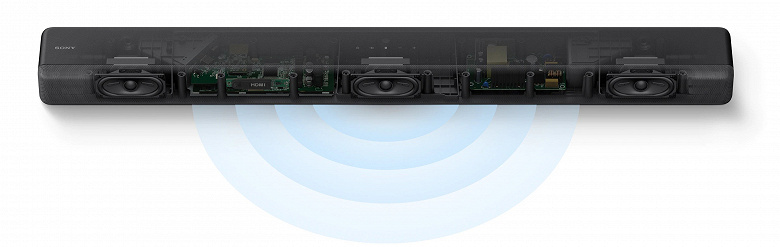
По центру верхней поверхности корпуса саундбара находится сенсорная панель управления с пятью кнопками. Наклейку со справочной информацией перед использованием, конечно, лучше бы снять.

Слева нанесен едва заметный логотип производителя, покрытие у корпуса матовое с приятной и весьма интересно выглядящей фактурой.

На торцах хорошо заметны вставки из глянцевого пластика, которые уходят дальше на заднюю панель.

На дне корпуса находятся небольшие резиновые ножки, наклейка с краткой информацией и решетки для вентиляции.

Задняя панель содержит отверстия для крепления устройства на стену, решетки и углубления, в которых размещены панели с разъемами для подключения, о наполнении которых мы поговорим отдельно.

Бо́льшая часть разъемов сосредоточена на панели слева: вход и выход HDMI, оптический вход, разъем USB для обновления прошивки — все там.

На правую вынесен только разъем для подключения сетевого кабеля. Идея с расположением разъемов в углублениях оказалась очень удачной — так и торчащие разъемы не мешают, и кабели организовать проще.

Сабвуфер крупный, его размеры 92×387×406 мм. Но при этом он беспроводной, да еще и отверстия динамика и фазоинвертора вынесены на переднюю панель — можно размещать его практически вплотную к стене. Так что больших проблем с установкой быть не должно.

Корпус выполнен из MDF и окрашен в матовый черный цвет, на верхнюю панель нанесен небольшой логотип производителя.

В верхней части передней панели расположено отверстие динамика, закрытое металлической сеткой. Под ним находится глянцевый раструб фазоинвертора. В верхнем левом углу расположен светодиодный индикатор подключения, заметный только в рабочем состоянии. На заднюю панель вынесены наклейка с информацией, да пара кнопок, плюс решетки вентиляции.
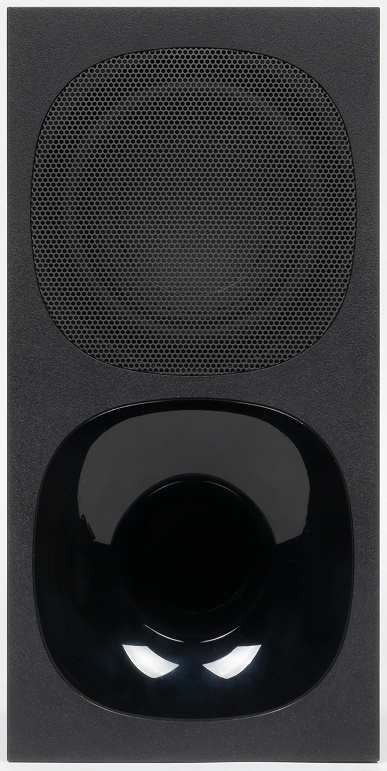

Кнопок на задней панели всего две: включения и активации беспроводного подключения. Последняя пользователю, скорее всего, никогда не пригодится, но об этом позже. На наклейку вынесены данные о питании, логотипы систем сертификации, серийный номер и так далее.

Подключение и настройка
Саундбар Sony HT-G700 можно размещать на горизонтальной поверхности, либо подвешивать на стену. Сабвуфер, как уже отмечалось выше, есть возможность располагать чуть ли не вплотную к стенам или мебели, что удобно. Устройства поддерживают беспроводное соединение, но каждому потребуется питание от сети. Сабвуфер подключается к основному устройству автоматически, за время тестов проблем с этим не возникло ни разу. Но на всякий случай предусмотрена возможность запустить этот процесс принудительно с помощью кнопки на задней панели.
Плюс, конечно, нужно подключить источник звука. Первый и самый простой вариант — это HDMI. Один из разъемов на саундбаре поддерживает расширенную версию реверсивного звукового канала — eARC, которая позволяет транслировать «продвинутые» форматы звука, в том числе — многоканального. Если передающее устройство ARC не поддерживает, можно воспользоваться «обыкновенным» входом — к примеру, он гораздо корректнее работает с видеокартой ПК. Саундбар определяется как звуковое устройство и становится доступен в соответствующем меню. С одновременным подключением плееров или игровых приставок тоже не должно быть проблем: поддерживается сквозная передача видео разрешением до 4K и всех свежих форматов, в том числе Dolby Vision, HDR10 и Hybrid Log Gamma.
Если выхода HDMI на источнике нет, можно воспользоваться оптическим входом S/PDIF. А вот аналогового входа нет, что немного жаль — иметь его хотя бы для «подстраховки» бывает нелишним. На задней панели присутствует также присутствует порт USB-A, но он предназначен не для подключения накопителей с аудиофайлами, а лишь для обновления прошивки.
Зато есть возможность передавать звук посредством Bluetooth 5.0, для выбора которого даже есть отдельная клавиша на передней панели саундбара. Это отличная возможность быстро запустить музыку из какого-нибудь стримингового сервиса или послушать подкаст, например. Подключение к источнику звука происходит стандартным образом. После активации Bluetooth саундбар некоторое время пытается соединиться со знакомыми устройствами, если не выходит — переключается в режим сопряжения. Далее остается найти его в соответствующем меню гаджета.
Кодека поддерживается два: SBC и AAC, их возможностей в данном случае уж точно хватит с запасом. Полный список поддерживаемых режимов, как и всегда в наших тестированиях был получен с помощью утилиты Bluetooth Tweaker.

Управление и эксплуатация
Как мы уже видели выше, на верхней поверхности саундбара есть небольшая сенсорная панель, содержащая кнопки управления питанием, выбора входа и регулировки громкости, плюс отдельную клавишу для активации Bluetooth. Приложения для управления у устройства при всей его «продвинутости» нет, а было бы неплохо… Потому в основном работа с устройством осуществляется с помощью пульта дистанционного управления.
Выглядит он довольно необычно — корпус узкий и тонкий, кнопки небольшие и имеют круглую форму. Ориентироваться в нем на ощупь придется немного привыкнуть, при этом находить в темноте нужную кнопку все равно будет сложновато. Зато регулировка громкости вынесена в отдельную круглую двухпозиционную клавишу, которая отлично ложится под большой палец — с ней проблем не будет точно. Нажимаются кнопки мягко, но с отчетливым кликом, в целом пользоваться пультом вполне приятно.

Питается ПДУ от двух батареек формата ААА. Крышка для их замены снимается легко, но на своем месте держится надежно.

Про звучание Sony HT-G700 мы будем подробно говорить в следующей главе, но начнем этот разговор здесь с небольшого рассказа про технологии виртуального объемного звука, которые предлагает устройство. Ключевая из них — это, конечно, алгоритм Vertical Surround Engine, который обеспечивает эмуляцию звучания в том числе и потолочных каналов систем Dolby Atmos и добиваться эффекта «звука сверху».
Подобными технологиями вряд ли кого-то можно удивить — появились они далеко не сегодня. Заменить полноценную многоканальную акустику им как не удавалось тогда, так не удается и сейчас. Да и завтра вряд ли что-то изменится. Чтобы полноценно воспроизвести звук формата 7.1.2, не обойтись аж без 10 колонок, ничего тут не поделаешь. Хорошая же новость состоит в том, что качество работы систем «виртуального объемного звука» с течением времени растет, эмуляция становится все более и более впечатляющей.
И HT-G700 — хороший пример того, насколько далеко продвинулись разработчики этих систем. К сожалению, измерить «объемность звучания» и дать объективную оценку пока не представляется возможным. Потому поделимся субъективными оценками. Говорить о впечатлениях, сравнимых с полноценными системами Dolby Atmos пока рановато, но звук становится значительно более эффектным, отключать объемное звучание желания не возникает. С учетом того, насколько просто подключить устройство и насколько компактным оно является, результат очень порадовал.
Раз есть объемный звук, пусть и виртуальный, поддерживаются различные аудиоформаты вплоть до Dolby Atmos и DTS: X. При этом по нажатию на кнопку Immersive AE (Audio Enhancement) задействуется функция преобразования стереозвука до виртуального звука 7.1.2. Результат вряд ли способен поразить воображение, но все равно очень интересен — особенно увлекательным неожиданно оказался просмотр в таком режиме спортивных мероприятий.
Встроенный DSP также поддерживает четыре звуковых профиля: стандартный, с автоматической подстройкой к воспроизводимому контенту, для кино и музыки. Плюс есть так называемый «голосовой» и ночной режимы, суть работы которых ясна из названия.
Звук и измерения АЧХ
Вариантов настройки у звука HT-G700 столько, что говорить о каком-то одном «звуковом профиле» очень сложно. Одна возможность регулировать громкость сабвуфера отдельно от громкости саундбара чего стоит. Для первоначального тестирования была установлена средняя громкость обоих устройств. Измерения проводились в точке прослушивания на расстоянии порядка 1,5 метров от места расположения системы. Выяснилось, что с воспроизведением «глубокого баса» сабвуфер справляется хорошо, но добавляет низкочастотному диапазону гулкости, которая довольно органично смотрится при воспроизведении спецэффектов в кино, а вот при прослушивании музыки чаще всего бывает лишней.
Со среднечастотным диапазоном динамики саундбара справляются на удивление неплохо, несмотря на свой не самый большой размер. Конечно, о равномерной подаче говорить не приходится, но СЧ-диапазон в достаточной степени детализирован, чтобы вокал и партии солирующих инструментов воспринимались с должным уровнем эмоционального отклика. Соответственно, с диалогами в фильмах тоже никаких проблем. Высокие частоты чуть акцентированы и периодически могут давать знать о себе так называемым «песком», но для сравнительно компактной акустики это вполне простительно.
Посмотрим на график АЧХ в описанных выше условиях, который отлично иллюстрирует все особенности звучания HT-G700.

Следом взглянем на график кумулятивного затухания спектра (он же «водопад», или waterfall). Видно, что частоты в районе 30 Гц затухают дольше всего — вероятно, именно на эту частоту настроен фазоинвертор сабвуфера. Ну и еще есть пик в районе 60 Гц, который можно связать с резонансами корпуса, например.

Посмотрим на графики, полученные при различных положениях регулятора громкости сабвуфера. Как можно заметить, акцент на низкочастотном диапазоне можно гибко настраивать в зависимости от собственных предпочтений — проще говоря, баса будет столько, сколько пожелаете.

Но тут есть один немаловажный нюанс. Посмотрим на «водопад», полученный на максимальной громкости сабвуфера. Как легко заметить, пики на 30 и 60 Гц стали намного более выраженными — соответственно, эффект «гулкости» низкочастотного диапазона стал еще заметнее.

При прослушивании треков, построенных на «быстрых» басовых партиях, бывает хорошо заметно, что низкочастотному диапазону периодически не хватает так называемого «панча». Вероятную причину этого можно увидеть на двух графиках ниже: красный принадлежит отдельно сабвуферу, зеленый — саундбару. Получены они при размещении микрофона на расстоянии 60 см. Видно, что в районе 170 Гц есть «разрыв», куда уже «не дотягивается» сабвуфер и еще не начинает работать саундбар.

При этом ни в коем случае нельзя сказать, что HT-G700 совсем не подходит для прослушивания музыки. Напротив, вполне подходит. Просто имеет ряд своих особенностей, которые стоит учитывать. Мы же вернемся в точку прослушивания и посмотрим на графики в двух дополнительных режимах: Music и Cinema. Основную часть замеров мы, естественно, проводили в режиме Standard.
«Музыкальный режим» немного уводит назад бас и подчеркивает середину, что дает интересный эффект — звучание становится более сбалансированным, вокал и солирующие инструменты воспринимаются ярче. Плюс не стоит забывать, что параллельно активируются эффекты реверберации, которые невозможно показать на графике. При прослушивании режим оказался очень приятным и полезным — большую часть музыки мы в итоге воспроизводили именно в нем.
Режим просмотра кино АЧХ практически не меняет, а вот реверберации добавляет изрядно — звук становится насыщеннее и полновеснее, но в случае просмотра фильмов с многоканальной дорожкой это не очень-то актуально. Интеллектуальный режим «Auto Sound» мы в данном случае тестировать не стали — его реакция на свип-тон вряд ли может быть показательной и интересной. Субъективно режим работает с переменным успехом — иногда качество звучания разительно меняется в лучшую сторону, но периодически случаются и промахи. При этом серьезного ухудшения качества звучания не было отмечено ни разу.

В «голосовом режиме» предсказуемо немного подчеркивается среднечастотный диапазон, а ночной режим убирает большую часть «глубокого баса» и, судя по субъективным впечатлениям, основательно добавляет компрессии.

Ну и напоследок традиционно сравним АЧХ при различных вариантах подключения. Как и в подавляющем большинстве случаев, разница хоть и есть, но незначительная — при выборе способа подключения вполне можно ориентироваться только на комфорт использования и поддерживаемые форматы.

Итоги
Система «виртуального объемного звука» дает хорошо заметный и интересный результат, немало позитивных впечатлений сулит и возможность «расширять» стереозвук до многоканального. Опять же встроенный DSP позволяет гибко подстраивать звук на свой вкус и в зависимости от воспроизводимого контента. С поддерживаемыми форматами и возможностями сквозной передачи видеосигнала тоже все отлично. Даже кнопка «сделать хорошо» присутствует — режим «Auto Sound» позволяет не особо задумываться о настройках.

Если вы тратите много времени на использование мультимедийных материалов на своем компьютере, вы, возможно, уже осознали, насколько жесткими и низкокачественными являются динамики, встроенные в мониторы. Компьютерные колонки – одно из решений, но они часто оставляют вас с кабелями повсюду. Вы можете быть удивлены, узнав, что за несколько быстрых шагов вы можете подключить звуковую панель к компьютеру:
- Выясните, есть ли на вашем компьютере выходной порт AUX 3,5 мм, оптический порт, порт HDMI и / или Bluetooth.
- Для систем с разъемом 3,5 мм, HDMI или оптическими портами подключите соответствующий кабель к звуковой панели.
- Для систем с Bluetooth выполните сопряжение звуковой панели
- Установите параметр аудиовыхода компьютера на звуковую панель
Некоторые из этих вещей могут сбивать с толку. Например, компьютер, изготовленный по индивидуальному заказу, может не иметь Bluetooth по умолчанию, а простая система может даже не иметь разъема 3,5 мм. Если вам нужен адаптер, обязательно прочтите приведенные ниже инструкции, чтобы узнать, какой из них вы хотите получить.
Способы подключения звуковой панели к компьютеру
Хорошая новость в том, что у вас есть несколько вариантов. И установка довольно проста. Если вы можете найти хорошее место для самой звуковой панели (возможно, под монитором, если это звуковая панель в «базовом» стиле, или даже повесить под столом), то подключение к компьютеру будет проще простого.
Если вы хотите получить немного больше мощности от своей системы, вы можете рассмотреть возможность добавления сабвуфера на звуковую панель (наше руководство), но это еще одна тема, которую вы должны рассмотреть после подключения звуковой панели.
1) Выход AUX (с помощью разъема 3,5 мм)
Это, безусловно, самый простой и распространенный способ взаимодействия вашего компьютера со звуковой панелью. Большинство современных ноутбуков все еще имеют выходное гнездо AUX 3,5 мм (хотя некоторые собираются использовать только разъемы USB-C). А изготовленные на заказ компьютерные системы обычно имеют порт 3,5 мм на корпусе, даже если звуковая карта не установлена.
Если ваша установка имеет разъем 3,5 мм, то подключение к звуковой панели так же просто, как проложить кабель 3,5 мм между двумя устройствами. Если вы подключаете компьютер и не сразу слышите звук, убедитесь, что громкость компьютера увеличена, устройство воспроизведения по умолчанию на вашем компьютере настроено на звуковую панель, а звуковая панель настроена на вход AUX.
Если единственный кабель AUX, который у вас есть под рукой, идет в комплекте с наушниками, он, скорее всего, немного короче для ваших целей. Итак, будьте уверены, что вы можете получить множество длинных и надежных кабелей 3,5 мм, например, 26-футовый аудиокабель DuKabel (на Amazon). А если у вашего ноутбука есть только порт USB-C, есть множество вариантов кабеля USB-C на 3,5 мм (также на Amazon).
2) Bluetooth
Если вы сами собрали свой компьютер, маловероятно, что у него есть выход Bluetooth. Опять же, если вы построили установку самостоятельно, вы уже это знаете, поскольку это означает, что вы либо купили, либо не купили карту Bluetooth и не установили ее на материнскую плату.
Но ноутбуки на данный момент имеют Bluetooth почти как стандарт. Трудно найти тот, у которого не было бы предустановленного Bluetooth, который «просто работает».
Перейдите в настройки Bluetooth вашего компьютера, где вы можете увидеть список устройств, которые компьютер может видеть, транслируя сигнал Bluetooth. Затем переведите звуковую панель в режим сопряжения и выберите ее из списка.
На этом этапе звуковая панель должна издать звуковой сигнал, который она подключена, и если компьютер не направляет туда звук автоматически, вы можете щелкнуть символ динамика в правом нижнем углу и убедиться, что звуковая панель выбрана в качестве аудиовыхода. вариант.
3) HDMI
Это действительно полезно в такой ситуации, когда вы, вероятно, все равно захотите использовать экран, к которому подключен ваш компьютер, для просмотра вещей. Установив звуковую панель, просто подключите ее к компьютеру через HDMI, а затем откройте настройки звука на своем компьютере.
Поскольку ваш компьютер, вероятно, не ожидает, что вы захотите разделить вещи таким образом, может потребоваться несколько щелчков мышью, чтобы убедиться, что звук направляется на звуковую панель. Не удивляйтесь, если есть опция звука, которая вообще не ссылается на динамик и описывается просто как «HDMI».
4) Цифровое оптическое аудио (“оптические” или “SPDIF” кабели)
Это самый редкий вариант, но у вас действительно может быть порт SPDIF или «оптический выход» на вашем компьютере. Высокопроизводительные ПК, которые стоят больше нескольких тысяч долларов, или нестандартные устройства с дорогими звуковыми картами, с большей вероятностью будут иметь этот вариант.
Тем не менее, детали здесь такие же, как и для варианта AUX out 3,5 мм: просто возьмите оптический кабель, который может соединить звуковую панель с компьютером, и подключите их оба. Еще раз проверьте настройки аудиовыхода компьютера, если вы не слышите что-нибудь сразу.
Кроме того, если у вас возникли различные проблемы с цифровой оптикой, вам следует проверить, правильно ли установлены драйверы звуковой карты.
Опять же, не беспокойтесь слишком сильно, если у вас нет достаточно длинного оптического кабеля. В Интернете есть множество вариантов, таких как оптический цифровой аудиокабель KabelDirekt 20 Ft (на Amazon), которые не слишком сильно ударили по вашему бюджету.
Зачем использовать саундбар с компьютером?
Может быть, вам интересно, зачем вам вообще нужна звуковая панель с компьютером? Это кажется ужасной проблемой, особенно если вам нужно получить сверхдлинный 3,5-миллиметровый или оптический кабель, который, в конечном итоге, будет болтаться по комнате.
Что ж, ответ в том, что у компьютеров гораздо больше возможностей, чем у любого потокового сервиса. Кабельные, потоковые джойстики, такие как Fire TV и Roku, даже смарт-телевизоры со всеми вашими встроенными любимыми потоковыми приложениями имеют фундаментальное ограничение: это закрытые экосистемы, которые ограничивают ваши возможности тем, что, по их мнению, вам нужно.
Открытая песочница компьютера, где вы можете открывать несколько окон, транслировать из всех вышеперечисленных сервисов, а также просто воспроизводить файлы самостоятельно или даже проводить видеозвонки, она просто позволяет вам делать то, что вы хотите, когда хотите, на какой экран, скорее всего, самый дорогой в вашем доме.
Но динамики ноутбука и компьютера просто не предназначены для заполнения комнаты, особенно для поддержки домашнего кинотеатра, поэтому, чтобы получить полный эффект освобождения домашнего кинотеатра, запустив его с компьютера, вам нужно звуковое решение и самое быстрое, Самый простой – это, вероятно, подключить компьютер к звуковой панели.
Где бы вы его разместили?
И, наконец, куда девать вещь? Звуковая панель должна быть у основания экрана или, возможно, на журнальном столике в центре комнаты, если ваша установка немного компактнее, поэтому разместите звуковую панель в соответствии с рекомендациями производителя здесь.
Затем используйте длинные кабели, если вам нужно проложить до компьютера значительное расстояние. Подумайте, как часто и каким образом вы будете использовать эту настройку, а затем позвольте этому управлять независимо от того, хотите ли вы пойти на дополнительные хлопоты по прятанию аудиокабеля за стенами или под ковриком.
Рекомендуемые звуковые панели для использования с компьютером
Если вы запускаете домашний кинотеатр с компьютера, который где-то закреплен, вы, вероятно, захотите выбрать лучшую звуковую панель и проложить аудиокабели обратно к компьютеру, где бы он ни находился. Если вы живете в небольшой комнате, обязательно ознакомьтесь с нашим руководством по 11 лучшим звуковым панелям для квартир или небольших комнат. Вот несколько хороших вариантов.

По этой причине мы рекомендуем Yamaha YAS-108 (на Amazon), потому что это хороший, надежный выбор, который дополнит любой домашний кинотеатр, независимо от того, откуда идет видео. У него есть порт 3,5 мм, а также Bluetooth, поэтому вы сможете заставить его работать практически с любым компьютером.

Для более дорогого варианта рассмотрите Sonos Playbase (также на Amazon). Нам нравится это за его общее качество звука, но обратите внимание, что единственный вход, который он принимает, – оптический, что означает, что вам, вероятно, понадобится компьютер с оптическим выходом или конвертер.

Приветствую всех. Сегодня я расскажу вам о саундбаре Sony HT-S700RF. Это модель с тыловыми колонками, главные особенности рассмотрим по ходу.
Внешний вид
Звуковая панель — это не типичная система домашнего кинотеатра. Система состоит из звуковой панели, с парой высокочастотных динамиков и сабвуфером.
Звуковая панель имеет пару динамиков с обоих концов центральной панели и пару блоков твиттеров. Отдельный 20-сантиметровый сабвуфер заботится о басах. Кроме этого в комплекте есть пара выносных колонок, которые должны располагаться в задней части комнаты.
Звуковая панель имеет переднюю ромбовидную металлическую решетку с тиснением, что придает гладкий и стильный внешний вид. Тыловые колонки и сабвуфер выполнены в матово-черном цвете.
Выглядят они просто и элегантно. Сама звуковая панель лишена каких-либо кнопок. Все элементы управления находятся в верхней части сабвуфера.
Функции
Просто подключите 5.1-канальную систему в розетку, и все готово, чтобы наслаждаться реалистичным окружающим звуком. Все кабели спрятаны в сабвуфере, что придает этому решению аккуратный и лаконичный вид.
Слушайте любимые композиции благодаря беспроводному соединению по Bluetooth®.
Приложение Sony | Music Center позволяет управлять воспроизведением музыки по беспроводному соединению и через USB.
Поддержка стандарта HDMI ARC (Audio Return Channel) позволяет подключаться к совместимым моделям телевизоров одним кабелем.
Подключите кабель к оптическому входу и наслаждайтесь высоким качеством звука.

- Полная выходная мощность: 1000 Вт
- Выходная мощность основной модуль: 152 Вт
- Выходная мощность сабвуфер: 240 Вт
- Выходная мощность тылового динамика: 152 Вт + 152 Вт
- Количество каналов: 5.1
Получайте невероятные впечатления от фильмов, музыки и игр со звуком общей выходной мощностью 1000 Вт.
Формат DTS создает динамический окружающий звук, открывая новые грани любимых фильмов и музыки.
Трёхканальный саундбар, сабвуфер и напольная тыловая акустическая система высотой 120 см с широкодиапазонными динамиками диаметром 65 мм идеально подходит для передачи мощного звука, как в кинотеатре.
Выразительный объемный звук благодаря 5.1-канальной системе и поддержке Dolby® Digital.
Отзывы
Эта модель имеет как достоинства так и недостатки, я выделил основные из них. Сначала отрицательные:

Приветствую всех. Сегодня я расскажу вам о саундбаре Sony HT-S700RF. Это модель с тыловыми колонками, главные особенности рассмотрим по ходу.
Внешний вид
Звуковая панель — это не типичная система домашнего кинотеатра. Система состоит из звуковой панели, с парой высокочастотных динамиков и сабвуфером.
Звуковая панель имеет пару динамиков с обоих концов центральной панели и пару блоков твиттеров. Отдельный 20-сантиметровый сабвуфер заботится о басах. Кроме этого в комплекте есть пара выносных колонок, которые должны располагаться в задней части комнаты.
Звуковая панель имеет переднюю ромбовидную металлическую решетку с тиснением, что придает гладкий и стильный внешний вид. Тыловые колонки и сабвуфер выполнены в матово-черном цвете.
Выглядят они просто и элегантно. Сама звуковая панель лишена каких-либо кнопок. Все элементы управления находятся в верхней части сабвуфера.
Функции
Просто подключите 5.1-канальную систему в розетку, и все готово, чтобы наслаждаться реалистичным окружающим звуком. Все кабели спрятаны в сабвуфере, что придает этому решению аккуратный и лаконичный вид.
Слушайте любимые композиции благодаря беспроводному соединению по Bluetooth®.
Приложение Sony | Music Center позволяет управлять воспроизведением музыки по беспроводному соединению и через USB.
Поддержка стандарта HDMI ARC (Audio Return Channel) позволяет подключаться к совместимым моделям телевизоров одним кабелем.
Подключите кабель к оптическому входу и наслаждайтесь высоким качеством звука.

- Полная выходная мощность: 1000 Вт
- Выходная мощность основной модуль: 152 Вт
- Выходная мощность сабвуфер: 240 Вт
- Выходная мощность тылового динамика: 152 Вт + 152 Вт
- Количество каналов: 5.1
Получайте невероятные впечатления от фильмов, музыки и игр со звуком общей выходной мощностью 1000 Вт.
Формат DTS создает динамический окружающий звук, открывая новые грани любимых фильмов и музыки.
Трёхканальный саундбар, сабвуфер и напольная тыловая акустическая система высотой 120 см с широкодиапазонными динамиками диаметром 65 мм идеально подходит для передачи мощного звука, как в кинотеатре.
Выразительный объемный звук благодаря 5.1-канальной системе и поддержке Dolby® Digital.
Отзывы
Эта модель имеет как достоинства так и недостатки, я выделил основные из них. Сначала отрицательные:
Читайте также:

